TotalMix FX
Mixing / Routing mit überragenden Funktionen für Studio und Live Anwendungen
TotalMix FX für Anfänger Video Serie
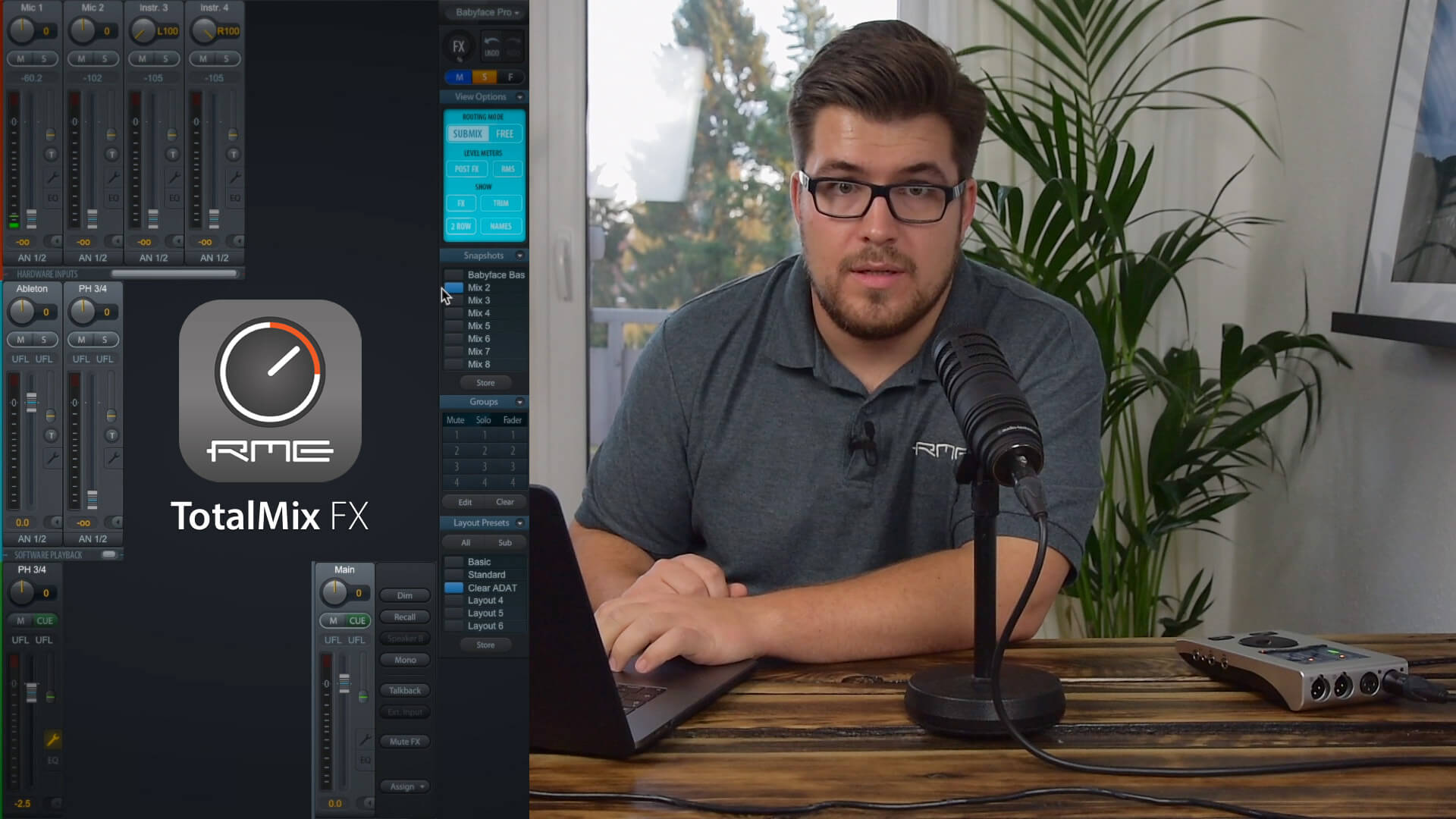
Der DSP-basierte TotalMix-Mixer ermöglicht ein völlig unabhängiges Routing und Mischen von Eingangs- und Wiedergabekanälen zu allen physikalischen Ausgängen. Unabhängige Stereo-Submixe sowie ein umfangreicher Control Room-Bereich bieten konkurrenzlose Überwachungsfunktionen und unübertroffene Routingflexibilität. Sehen Sie sich in dieser Video-Serie die beindruckenden TotalMix FX-Funktionen an:
TotalMix FX für iPad™ App
TotalMix FX für iPad™ bietet volle Kontrolle über Hardware- Mischer und DSP-Effekte für Fireface UFX+, UFX II, UFX, UCX, 802, Babyface, Babyface Pro und MADIface Pro im Class-Compliant-Modus. Darüber hinaus erlaubt es das Erstellen, Speichern und Laden kompletter Mixe direkt auf dem iPad™.

Seit 2001 bietet TotalMix FX unbegrenztes Routing und Mixing für RME Audio-Interfaces. Seine einzigartige Fähigkeit, so viele unabhängige Sub-Mixes zu erstellen wie Ausgangskanäle verfügbar sind, hat es zum flexibelsten und mächtigsten Mischer seiner Art gemacht.
Mit der entsprechenden unterstützten Hardware steht mit TotalMix FX ein komplettes Effektsystem zur Verfügung, was nicht nur für mehr Flexibilität in der Aufnahmekette sorgt, sondern auch latenz-belastete Software-Lösungen überflüssig macht.
TotalMix FX (FX bei unterstützten Karten) kann ein externes Mischpult komplett ersetzen und ermöglicht so das Erstellen mehrerer latenzfreier Monitor-Mischungen mit EQ, Dynamikeffekten, Reverb und Delay für jeden Ausgang, inklusive Hauptabhöre und Kopfhörermischungen für Musiker.
TotalMix FX ist als Bestandteil des Treiberpakets enthalten. Nachdem Sie den neuesten Treiber heruntergeladen, installiert und Ihr Interface angeschlossen haben, wird das Mixer-Fenster automatisch geöffnet. Wenn Sie TotalMix FX noch nicht kennen, ist die Anzahl der verfügbaren Optionen für Sie zunächst etwas überwältigend. Seien Sie sich jedoch sicher: Sobald Sie sich mit den Grundlagen vertraut gemacht haben, werden Sie feststellen, dass TotalMix FX einfach, intuitiv und unglaublich leistungsstark ist.
Übersicht TotalMix FX Unterstützung für RME Geräte (PDF)
RME’s Hardware Mixer Merkmale:
- Konfigurierbare Mono- und Stereo-Kanäle
- Verbesserte Grafik mit Zoom- und Helligkeitssteuerung
- Fernbedienung mit OSC oder Mackie Control
- Remote-Unterstützung für mehrere Clients
- Separater Kontrollraumbereich
- Cue, flexibler Talkback für alle Ausgänge
- Stumm-, Solo- und Fadergruppen
- Lautstärken-Recall · Externer Input
- Lokale und globale TrimGains/Post-Unterstützung mit Ausschluss
- Kanäle in Mixer-GUI, Mackie-Steuerung und /oder OSC ausblendbar
- 2 Zeilen-Modus · Zuweisbare F-Tasten-Befehle
- Mixer-Snapshot- und Workspace-Dateien kompatibel mit Mac und PC
- Matrix mit Mono / Stereo-Modus · PFL-Modus
TotalMix FX Effekte

TotalMix FX verfügt über zwei Arten von Effekten: Insert-Effekte, nämlich EQ und Compressor, und Send-Effekte wie Reverb und Delay. Während die Insert-Effekte für alle Ein- und Ausgangskanäle pro Kanal verfügbar sind, befinden sich die Send-Effekte auf einem separaten Effektbus.
Snapshots, Groups & Workspaces
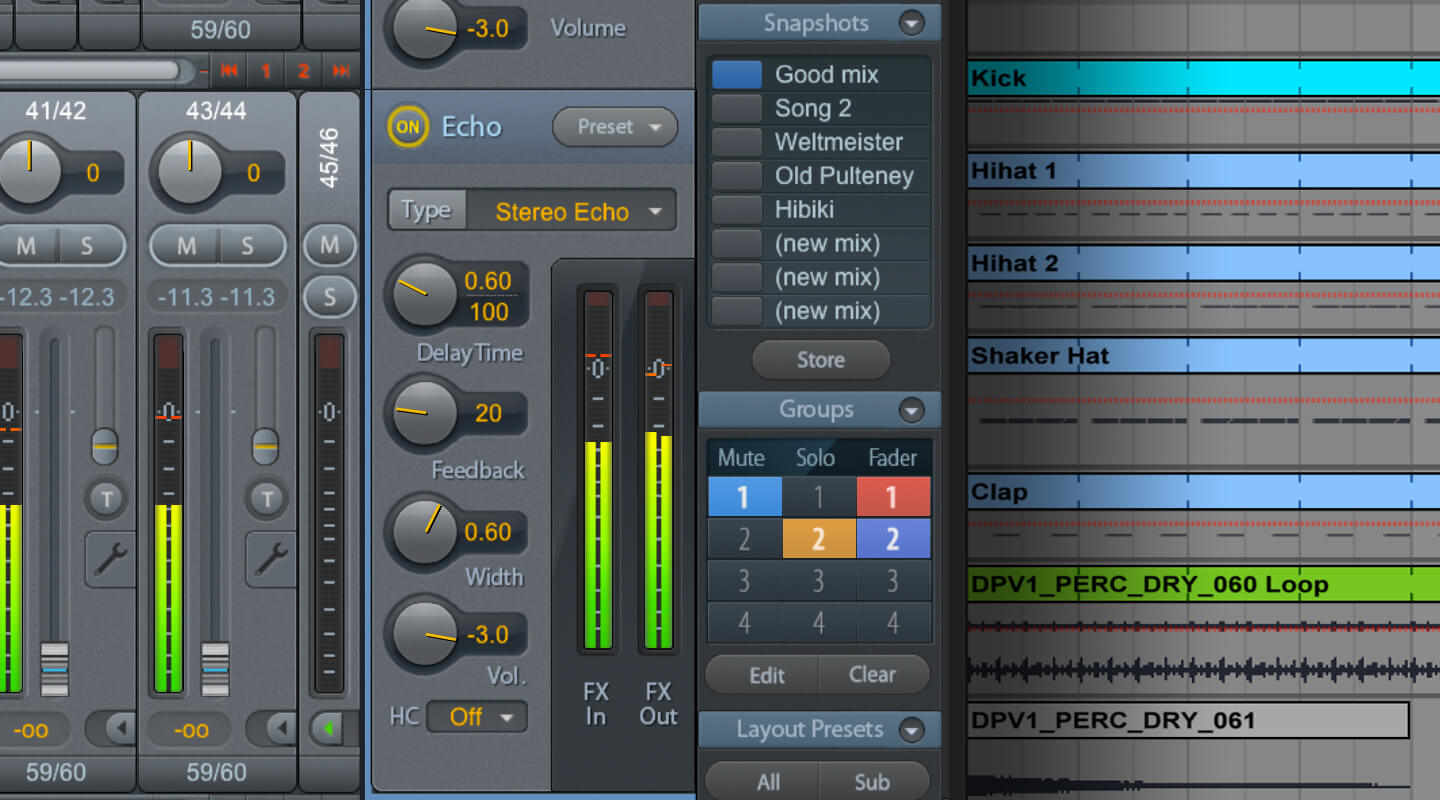
Im Snapshot-Bereich des rechten Bedienfelds können Sie die aktuellen Mixer-Einstellungen für den Abruf speichern. Der Bereich Groups bietet jeweils 4 Speicherplätze für Fader-, Mute- und Solo-Gruppen. Die Gruppen sind pro Arbeitsbereich gültig und in allen 8 Snapshots aktiv und verwendbar.
Zwei verschiedene Ansichtsmodi
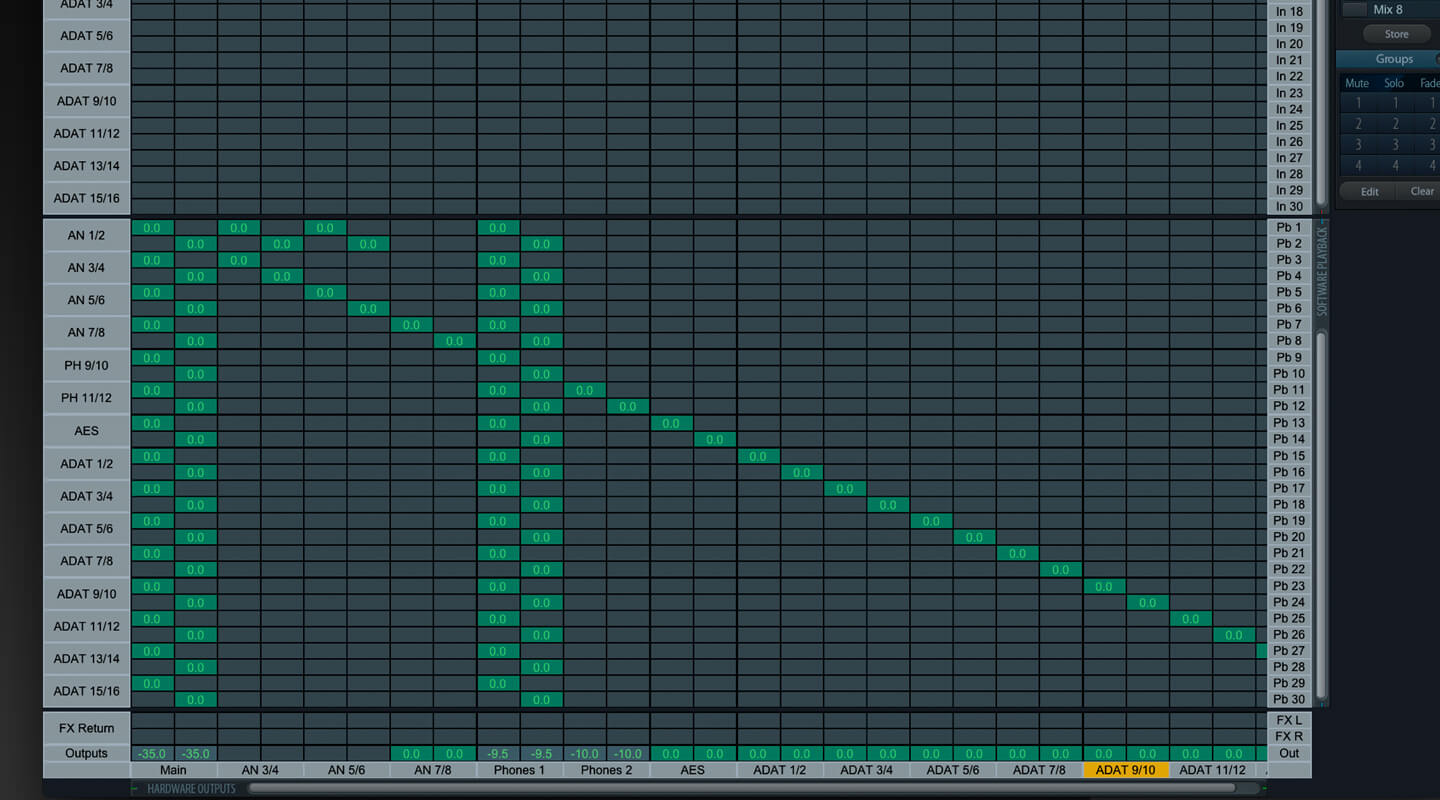
TotalMix FX verfügt über 2 verschiedene Ansichtsmodi, den Mischer als Standardeinstellung und eine Matrixansicht. Sie können zwischen den Modi im Funktionsmenü oben auf dem Bildschirm oder Fenster wechseln. Alternativ können Sie die X-Taste auf Ihrer Tastatur für die Matrix und die M-Taste drücken, um zur Mixer-Ansicht zurückzukehren.
Control Room Sektion
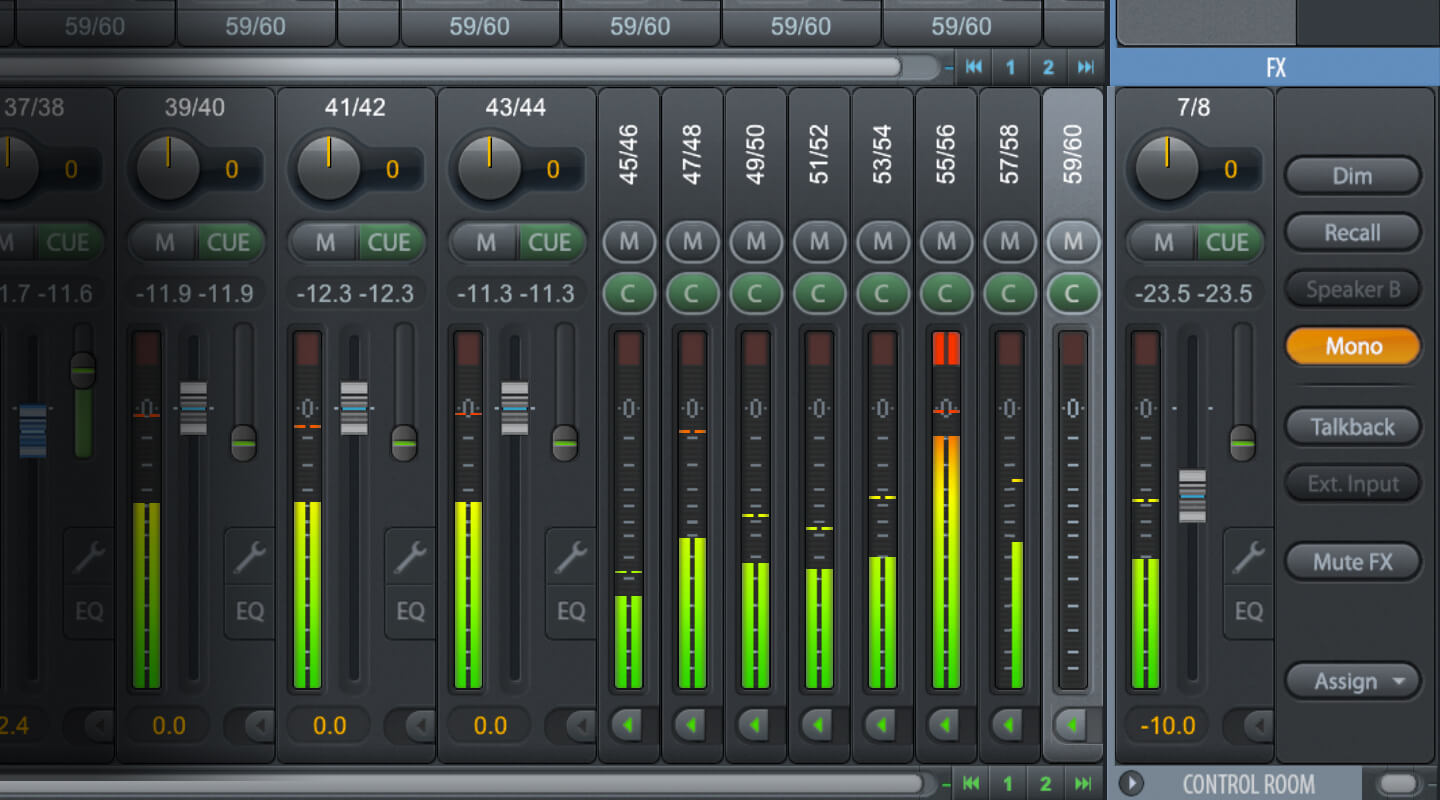
Wenn Sie über zusätzliche Kopfhörerausgänge verfügen, können Sie bis zu 4 Mischungen als Kopfhörer zuordnen. Diese erhalten alle das Talkback-Signal, wenn sie aktiviert sind. Oder verwenden Sie erweiterte Funktionen wie Umschalten der Lautsprecher, Cueing und Bedienelemente an der Vorderseite. Wenn Sie zwei Monitore zum Vergleich verwenden, können Sie dies im Kontrollraum einrichten.
Loopback Feature
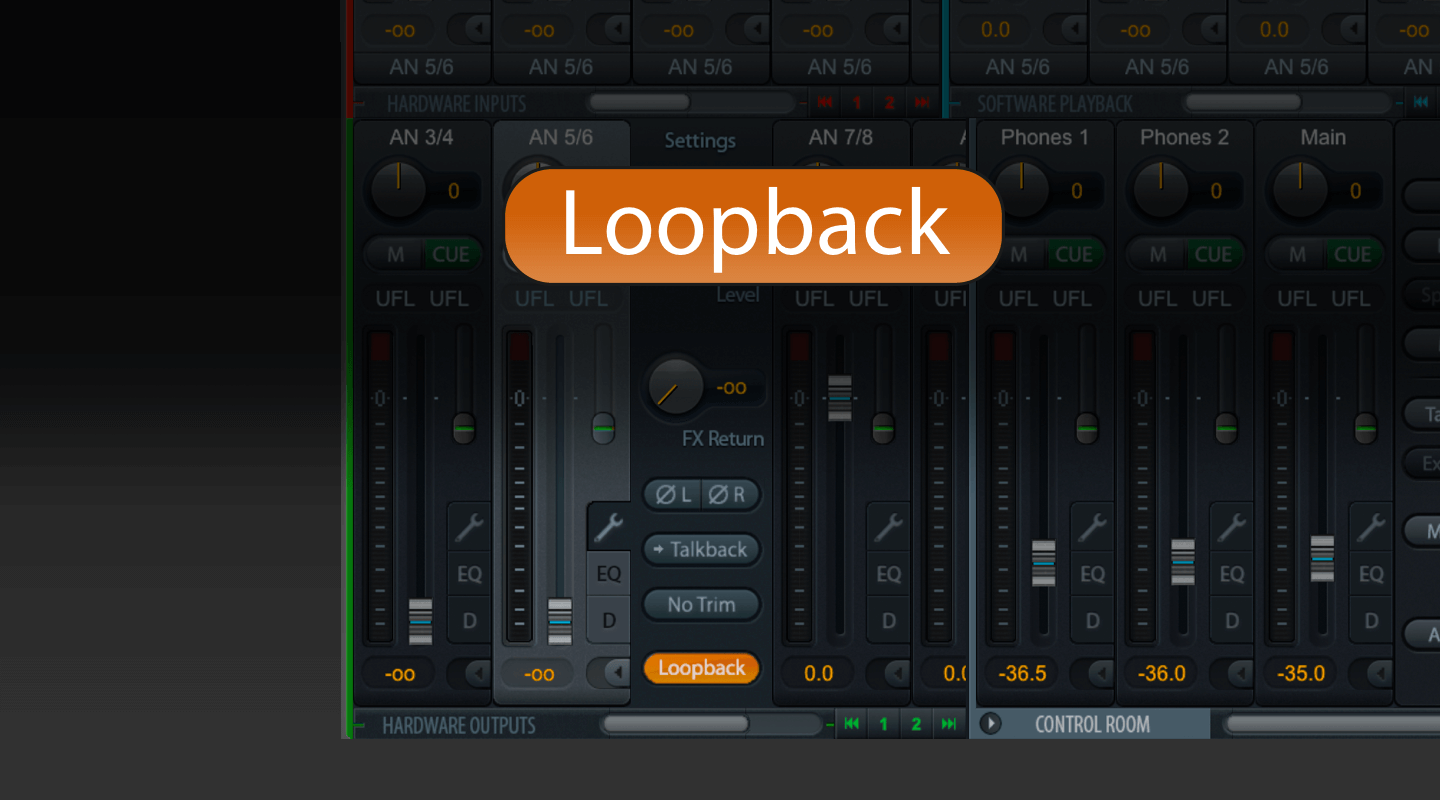
Loopback ist eine spezielle und sehr nützliche Funktion in TotalMix FX. Mit Loopback können Sie die Ausgabe eines Softwareprogramms übernehmen und dieses als Eingangssignal für ein anderes Softwareprogramm zurücksenden. Sie können auch eine Mischung aus Eingangssignalen, Wiedergabesignalen oder beiden erstellen und diese als Stereoeingang für die Aufnahme zurücksenden. Es funktioniert genauso wie das Anschließen eines Kabels von einem Ausgangskanal an einen Eingangskanal, es geschieht jedoch alles innerhalb von TotalMix und funktioniert daher vollständig transparent.
ARC USB Remote Control
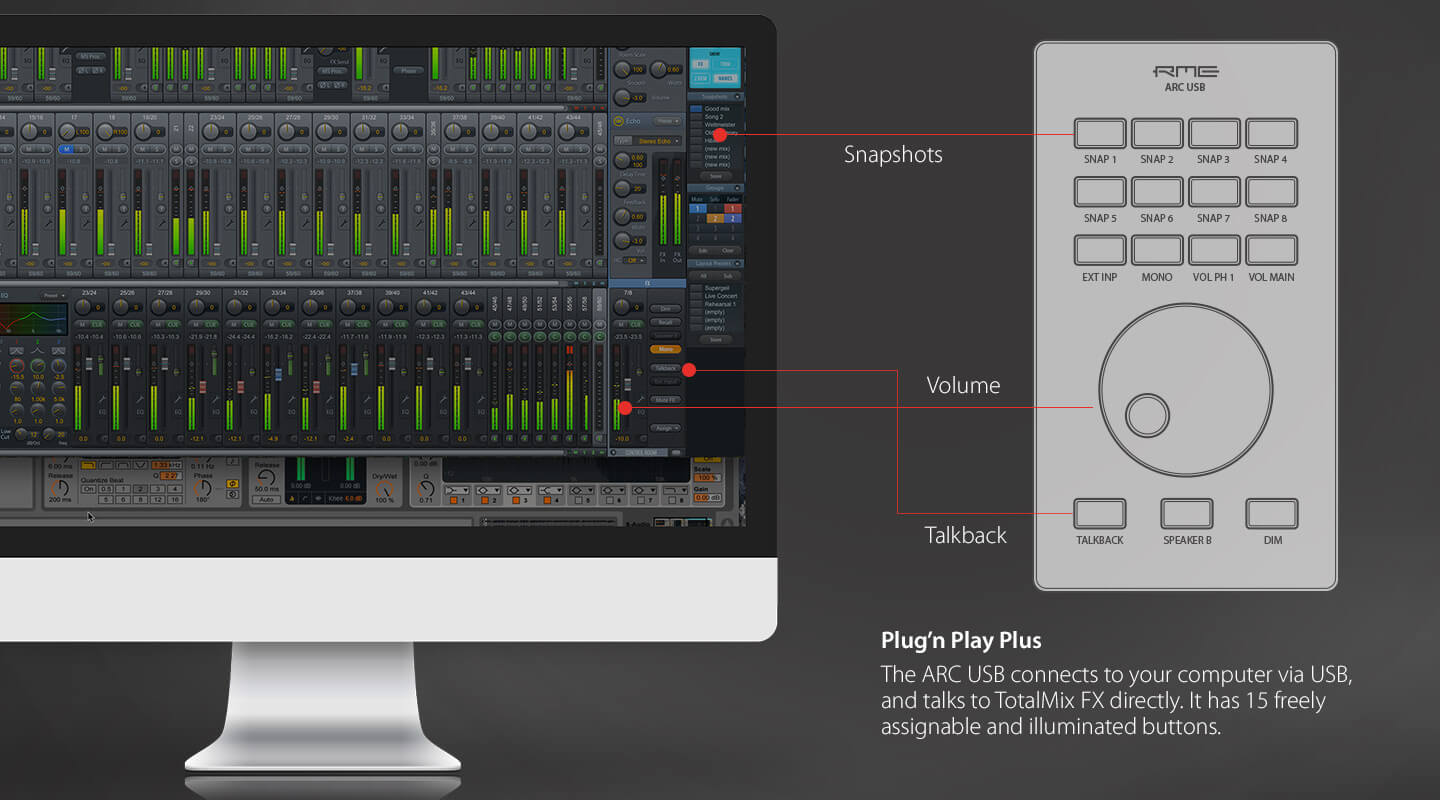
Die ARC USB ist eine leistungsstarke und frei zuweisbare Fernbedienung für die vollständige Kontrolle über TotalMix FX. Es ist der Nachfolger des ARC MK1. Dank seines neuen Layouts und der stark erweiterten Hardware-Steuerung erhalten Sie schnellen Zugriff auf die häufigsten Funktionen von TotalMix FX und RME Audio Interfaces.
TotalMix Remote

Die neueste Software von RME, TotalMix Remote, erweitert die Leistungsfähigkeit der RME Interfaces, indem es eine Fernsteuerung über iOS, PC oder Mac ermöglicht. Mit einem unkomplizierten Einrichtungsvorgang - Sie geben einfach die IP-Adresse des Computers ein, den Sie mit TotalMix Remote steuern möchten – und sofort kann jeder Aspekt von TotalMix FX auf einem Host-System angepasst werden, während Sie mit dem Tablet durch das Studio laufen, unabhängig davon an welcher Stelle sich der Kontrollraum in Ihrer Einrichtung befindet. Die Remote-Software spiegelt den genauen Status des Host-Systems wider, einschließlich der gesamten Anzeige der Schnittstelle, des aktuellen Eingangs- und Ausgangs-Routings sowie aller Einstellungen einschließlich Pegelanzeigen.
Eine schnelle und nahtlose Netzwerklösung
Da TotalMix Remote auf TCP basiert, wird die Belastung sowohl für den Remote-Client als auch für den Host auf ein Minimum reduziert, die Systemlast ist sehr gering und die Latenzzeit ist minimal, was die Leistung browserbasierter Netzwerklösungen verbessert. TotalMix Remote arbeitet auch mit Standard-WLAN schnell und nahtlos und kann schnelle Fader-Bewegungen ohne Verzögerung ausführen. TotalMix Remote ist auch kompatibel mit RMEs populärem ARC USB, einer USB-basierten Fernbedienung mit einem Drehrad und 15 frei programmierbaren, beleuchteten Tasten.
Eine leistungsfähige Möglichkeit, Ihr RME-System zu steuern
Verwalten Sie mehrere Geräte, mehrere Host-Workflows oder erlauben Sie Benutzern, ihre eigenen Monitor-Mixe zu optimieren. Die Möglichkeiten von TotalMix Remote sind zahlreich und erweitern die Funktionalität der leistungsfähigsten Aufzeichnungsschnittstellen der Branche.
Download der iOS Version aus dem Apple App Store
Weitere Informationen zu Network Remote Kurzanleitung für TotalMix Remote
TotalMix Remote ist eine Fernbedienung für TotalMix FX v1.50 und höher, um den Hardware-Mixer und die Effekte in RME-Audio-Interfaces zu steuern. TotalMix Remote spiegelt den aktuellen Status des Host-Systems auf dem iPad und Windows / Mac-Computern wider - den gesamten Mischstatus, das vollständige Routing, alle Effekteinstellungen, die Pegelanzeigen und alles in Echtzeit. TotalMix Remote unterstützt bis zu drei Hosts mit mehreren Schnittstellen, so dass die beliebten iPad- und Windows / Mac-Computer von Apple alle Mixer- und FX-Einstellungen über Ethernet und WLAN aus der Ferne anpassen können.
Unterstützte Hardware - Einschränkungen
Unterstützte Hardware: TotalMix Remote kommuniziert mit TotalMix FX 1.50 oder höher. Jede RME-Hardware, die mit TotalMix FX verwendet werden kann, wird automatisch unterstützt.
Einschränkungen:
• Mixer-Ansicht & GUI - Wenn der Remote-Computer / iPad angeschlossen ist, werden sofort alle Routing- und FX-Einstellungen des Hosts angezeigt, einschließlich Mono- und Stereokanälen, nicht jedoch die GUI-Einstellungen des Hosts, z. EQ / Dynamic, FX Panel-Sichtbarkeit, 2-Row oder 3-Row-Modus und Kanalbreite. Die Kanalbreiten können wie gewohnt pro Snapshot und vollständig als Workspace lokal auf dem Remote-Computer gespeichert werden. Sie müssen nach dem Laden eines Workspace auf dem Host manuell geladen werden, falls eine 100% ige Ansicht erforderlich ist.
• Arbeitsbereiche - Die Fernbedienung zeigt die auf dem Host gespeicherten Schnellarbeitsbereiche (Hotkey W unter Windows / Mac) an und ermöglicht das Remote-Laden der Arbeitsbereiche. Es ist nicht möglich, komplette Workspaces mit Mixer-Status von der Fernbedienung oder auf der Fernbedienung zu speichern. Die lokal gespeicherten Arbeitsbereiche enthalten nur GUI-Informationen (Kanalstatus breit / schmal, Kanallayouts, Fenstergröße und -position) und weitere lokale Einstellungen, um unabhängig von der Ansicht auf dem Host personalisierte Ansichten auf dem Remote-Computer anzeigen zu können.
• Echtzeitverhalten - kann variieren, wenn das Netzwerk überlastet ist oder der WLAN-Empfang nicht ausreicht. Die Pegelmesser und Fader bewegen sich nicht reibungslos.
• Hintergrundbedienung auf dem iPad - ist nicht möglich. Dies sollte kein Problem sein, da die Fernbedienung im Hintergrund nichts tun muss. Wird sie sehr schnell aufgerufen, wird die Verbindung wiederhergestellt und ihr Status synchronisiert.
• Status - wird in der oberen rechten Ecke (offline oder verbunden) oder in der Mac / Windows-Titelleiste angezeigt.
TotalMix FX Remote – Quick Start Guide
-
Laden Sie TotalMix Remote herunter und installieren Sie es auf dem Remote-Computer (oder iPad), von dem aus Sie Ihr Interface steuern möchten.
-
Öffnen Sie TotalMix FX auf dem Host-Computer (mit dem Ihr Interface verbunden ist), und wählen Sie im Dateimenü des Programms Optionen aus. Wählen Sie dann Remote-Netzwerkeinstellungen (auf einem Mac) oder Host-Verbindungseinstellungen unter Windows aus. In diesem Fenster erhalten Sie auch die IP-Adresse des Host-Computers.
-
Stellen Sie sicher, dass das Kontrollkästchen TotalMix Remote Server aktivieren aktiviert ist. Unter Windows wird auch eine Firewall-Warnung angezeigt. Stellen Sie sicher, dass Sie TotalMix Remote zulassen.
-
Stellen Sie sicher, dass sich sowohl der Host- als auch der Remote-Computer / das iPad im selben Netzwerk befinden. Öffnen Sie dann TotalMix Remote *. Ein Dialogfeld sollte automatisch geöffnet werden (zur Eingabe der IP-Adresse und der Portnummer). Falls dies nicht möglich ist, können Sie auch auf die Option Search Connected Hosts klicken.
* Tippen Sie auf einem iPad auf das Zahnradsymbol in der oberen rechten Ecke und dann auf Host-Verbindungseinstellungen.
-
Geben Sie im daraufhin angezeigten Dialogfeld die IP-Adresse des Host-Computers ein (z. B. 192.168.0.101), und stellen Sie sicher, dass die Option Aktivieren aktiviert ist. Der Port ist normalerweise auf 7009 voreingestellt (und sollte so belassen werden). Wenn der Port jedoch aus irgendeinem Grund belegt ist, wird eine Fehlermeldung angezeigt. Wählen Sie in diesem Fall einfach einen anderen Port aus. Dadurch wird eine zusätzliche Firewall-Warnung ausgegeben. Aktivieren Sie TotalMix Remote erneut.
-
Klicken Sie auf Fertig oder OK, und TotalMix Remote wird innerhalb weniger Sekunden geöffnet. Sie können Ihr Audio-Interface jetzt von Ihrem Remote-Computer oder iPad steuern!
Tip
Bei den Fernbedienungen ist die Option Synchronisierung der Kanallayouts standardmäßig aktiviert (in den Voreinstellungen). Diese Option überträgt die Layout-Presets und den aktuellen Status des Channel-Layouts vom Host an die Remote-Station. Abgesehen vom Kanalbreitenstatus macht diese Option das Spiegel-Setup am einfachsten. Wenn Sie die Fernbedienung jedoch als individuelles Setup verwenden, deaktivieren Sie diese Option, um unabhängige Layout-Vorgaben auf der Fernbedienung zu erhalten.